So fügen Sie Musik ohne iTunes zum iPod hinzu [Top 3 Möglichkeiten 2025]
Heutzutage besitzen die Menschen intelligente Geräte wie Smartphones, Tablets, Computer, Smartwatches und andere Geräte, die ihr Leben komfortabler machen. Diese Gadgets bieten Flexibilität und einfachen Zugriff auf viele Dinge. Obwohl das Apple iPod-Gerät heute nicht mehr so beliebt ist wie zu seinen Glanzzeiten, ist es aufgrund seiner hochwertigen Musikwiedergabe und praktischen Tragbarkeit immer noch die erste Wahl für viele Benutzer, um Musik zu genießen.
Bevor Sie Musik auf Ihrem handlichen iPod hören, müssen Sie zunächst Ihre Lieblingslieder auf Ihr iOS-Gerät laden. Aber wie Fügen Sie Musik ohne iTunes zum iPod hinzu? Hier zeigen wir Ihnen drei gängige Möglichkeiten, Musik zum iPod hinzuzufügen, ohne iTunes zu verwenden. Lesen Sie weiter für detaillierte Schritte.
Artikelinhalt Teil 1. Warum Sie Musik ohne iTunes auf den iPod übertragen müssenTeil 2. So fügen Sie Musik ohne iTunes zum iPod hinzu (3 Möglichkeiten)Teil 3. Zusammenfassung
Teil 1. Warum Sie Musik ohne iTunes auf den iPod übertragen müssen
Wie Sie wahrscheinlich wissen, ist das möglich Synchronisieren Sie Musik mit Ihrem iPhone, iPad und iPod mit iTunes, der Standardmethode zum Hinzufügen von Liedern oder anderen Dateien zu Ihrem Gerät. Viele Menschen möchten jedoch möglicherweise Musik ohne iTunes auf den iPod übertragen, da iTunes den Benutzern einige Einschränkungen auferlegt. Es gibt mehrere Gründe, warum jemand ohne iTunes Musik zum iPod hinzufügen möchte:
1. Flexibilität und Auswahl: iTunes unterliegt möglicherweise Einschränkungen hinsichtlich der unterstützten Audiodateitypen. Durch die Übertragung von Musik ohne iTunes haben Benutzer mehr Flexibilität bei der Auswahl der von ihnen bevorzugten Dateiformate.
2. Synchronisierungsprobleme vermeiden: iTunes synchronisiert häufig Inhalte mit der gesamten Bibliothek, was zu unbeabsichtigtem Datenverlust oder dem Überschreiben vorhandener Inhalte auf dem iPod führen kann. Das Übertragen von Musik ohne iTunes ermöglicht eine bessere Kontrolle darüber, was dem Gerät hinzugefügt wird.
3. Mehrere Bibliotheken: iTunes ist für die Synchronisierung mit einer einzelnen Bibliothek konzipiert. Wenn Sie Musik auf mehreren Computern oder externen Festplatten haben, können Sie durch Hinzufügen von Musik zum iPod ohne iTunes Ihre Musik aus verschiedenen Quellen auf Ihrem iPod konsolidieren.
4. iTunes-Einschränkungen vermeiden: iTunes verfügt über Digital Rights Management (DRM) Einschränkungen für einige Musikdateien, wodurch die Geräte eingeschränkt werden, auf denen Sie sie abspielen können. Das Übertragen von Musik ohne iTunes bietet möglicherweise mehr Freiheit bei der Verwendung Ihrer Musik auf verschiedenen Geräten.
5. Einfachere Dateiverwaltung: Für Benutzer, die ihre Musikdateien lieber manuell verwalten möchten, ermöglicht das Hinzufügen von Musik zum iPod ohne iTunes einen einfacheren Dateiverwaltungsprozess. Sie können Dateien direkt per Drag-and-Drop verschieben, ohne auf die Organisation von iTunes angewiesen zu sein.
6. iTunes-Komplexität: Einige Benutzer empfinden iTunes als komplex und bevorzugen möglicherweise einfachere Methoden zum Übertragen von Musik. Die Verwendung alternativer Methoden kann für diejenigen, die mit iTunes nicht vertraut sind, einfacher und weniger einschüchternd sein.
Teil 2. So fügen Sie Musik ohne iTunes zum iPod hinzu (3 Möglichkeiten)
Wir wissen, dass iTunes eine Apple-Software ist, über die Benutzer ihre App- oder Musikkäufe tätigen können. Um zu beantworten, wie Sie ohne iTunes Musik zum iPod hinzufügen, habe ich drei Methoden zusammengestellt, mit denen Sie ohne iTunes auf Musik auf Ihrem iPod-Gerät zugreifen können. Hinweis: Die letzte Methode ist Ihre ultimative Wahl, um Musik ohne iTunes auf den iPod hinzuzufügen.
Methode 1. Übertragen Sie Musik ohne iTunes per Drag & Drop auf den iPod
- Verbinden Sie Ihr iPod USB-Kabel mit Ihrem iPod und Computer und warten Sie, bis sich beide Geräte registriert und installiert haben.
- Gehen Sie auf Ihrem Computer zu Start > Einstellungen > Systemsteuerung, finden und öffnen“Ordneroptionen"
- Auf der "Ordneroptionen“, suchen Sie nach der Option „Aktivieren Sie versteckte Dateien und Ordner.“ Wählen Sie die Option aus und klicken Sie dann auf „Bewerben"
- Gehen Sie auf dem Desktop zu „mein Computer-.“ Doppelklicken Sie auf den Ordner und suchen Sie nach dem Laufwerk „iPod” und öffnen Sie den Ordner.
- Sobald der iPod-Ordner geöffnet ist, suchen Sie nach einem anderen Ordner mit dem Titel „Musik” und öffnen Sie es.
- Öffnen Sie als Nächstes einen neuen Ordner unter Windows. Sie können einen vorhandenen Ordner auswählen oder einen neuen erstellen, um Ihre iPod-Musik zu speichern.
- Wählen Sie nun alle Songs aus, die Sie von Ihrem Computer auf Ihren iPod übertragen möchten. Sie können dies tun, indem Sie die „CTRL”-Taste, während Sie auf jedes gewünschte Lied klicken.
- Wenn Sie fertig sind, können Sie die Songs in den Hauptordner für iPod-Musik ziehen, und Sie sollten in der Lage sein, alle gewünschten Songs auf Ihrem iPod zu sehen.
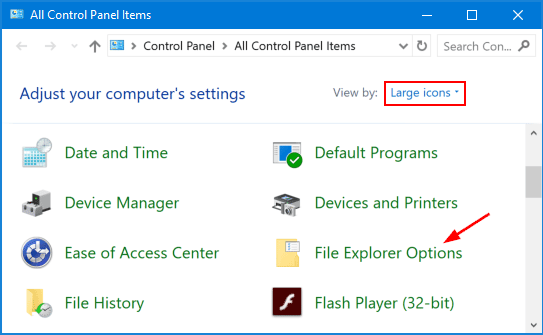
Methode 2. Musik ohne iTunes über Cloud-Dienste auf den iPod übertragen
- Herunterladen Dropbox sowohl auf Ihrem Computer als auch auf Ihrem iPod-Gerät.
- Starten Sie Dropbox und melden Sie sich bei Ihrem Konto an.
- Laden Sie als Nächstes Musik von Ihrem Computer auf Dropbox hoch, indem Sie auf der Dropbox-Benutzeroberfläche nach „“ suchen und darauf klicken.Daten hochladen” und wählen Sie alle Songs aus, die Sie übertragen und hochladen möchten. Sie können auch auf die Dropbox-Website gehen und dort Ihre Musik hochladen.
- Starten Sie auf Ihrem iPod Dropbox, um alle Songs von Ihrem Computer anzuzeigen. Sie können über die Dropbox-Cloud auf Ihre Musik zugreifen oder Ihre Musik auf Ihren iPod herunterladen. Sie wollen es jedoch.
Methode 3. Musik ohne iTunes über Software von Drittanbietern zum iPod hinzufügen
Wie füge ich ohne iTunes kostenlos Musik zum iPod hinzu? Die beste Möglichkeit, Musik ohne iTunes auf den iPod zu laden, besteht darin, Ihre Songs in andere Formate zu konvertieren. Wenn Sie Ihre Musikdateien mit konvertieren TunesFun Apple Musikkonverter, alles, was Sie tun müssen, ist, Ihr iPod-USB-Kabel an Ihren Computer anzuschließen und Ihre Musik zu synchronisieren. Sehen Sie sich die folgenden Funktionen an und erfahren Sie, warum Sie sich dafür entscheiden sollten TunesFun Apple Music Converter zum Übertragen von Musik auf den iPod ohne iTunes:
Hauptmerkmale von TunesFun Apple Musikkonverter
- Dafür fallen keine Gebühren an wandeln Sie Apple Music in MP3 um
- Konvertieren Sie Ihre Hörbücher und Ihre iTunes M4P-Dateien in andere Formate wie MP3, FLAC, WAV und ACC
- Konvertieren Sie die Apple Music-Titel auf Ihrem Mac-PC oder Windows-Betriebssystem
- Streame deine Apple Music offline
- Behalten Sie alle Apple Music-Dateien in ihrer Originalqualität bei
- Verlustfreie Konvertierungsqualität von Apple Music, den Hörbüchern und iTunes M4P Music
- Zugang zum Download von Apple Music mit über 50 Millionen Songs
- Hören Sie Apple Music-Songs auf verschiedenen Geräten gleichzeitig
- Spielen Sie Apple Music-Titel auf Ihren iPod-Geräten, iPhone-Geräten, Smart Apple Watch, Zune, Android-Tablet, Xbox One, PSP usw.
- 16x schnellere Qualitätskonvertierungsgeschwindigkeit
- Konvertieren Sie mehrere Apple Music-Songs gleichzeitig
- Fortschrittliches System zur ID3-Tag-Identifikation
- Bewahrt die ID3-Tags und die Metadaten
- Ändert die ID3-Tags-Informationen und die Metadaten
So wird's genutzt TunesFun Apple Music Converter zum Hinzufügen von Musik zum iPod ohne iTunes:
Schritt 1.
- Installieren Sie das TunesFun Apple Music Converter auf Ihrem Gadget über diesen Link.
Versuchen Sie es kostenlos Versuchen Sie es kostenlos
Schritt 2.
- Wählen Sie die Titel aus der Apple Music-App aus, die Sie frei konvertieren möchten.

Schritt 3.
- Wählen Sie Ihr gewünschtes Ausgabeformat und den Ausgabeordner aus, um alle konvertierten Apple Music-Songs zu speichern.

Schritt 4.
- Wählen und klicken Sie auf die Schaltfläche für "Konvertieren", um die Konvertierung von Apple Music-Songs in das MP3-Format zu starten.

Teil 3. Zusammenfassung
Es gäbe keine großen Probleme, wenn Sie ohne iTunes Musik zum iPod hinzufügen möchten. Die oben genannten Methoden sind einfach zu befolgen. Aber der beste Weg, das Ihnen ohne Registrierung oder Kontoanmeldung garantieren zu können, ist mit TunesFun Apple Musikkonverter.
Es ist einfach zu bedienen, bietet viele Funktionen, die Ihnen bei anderen Musikübertragungen als der Verwendung des iPods helfen würden, und es ist kostenlos. Versuchen Sie, Ihre Musik umzuwandeln, um das beste Musikhören ohne Einschränkungen und monatliches Abonnement zu erleben.
Hinterlassen Sie uns eine Nachricht